第一步:下载安装
下载MinGW-W64 GCC-8.1.0编译器(32和64版本都有)
MinGW-W64 GCC下载地址:https://sourceforge.net/projects/mingw-w64/files/Toolchains targetting Win32/Personal Builds/mingw-builds/installer/mingw-w64-install.exe
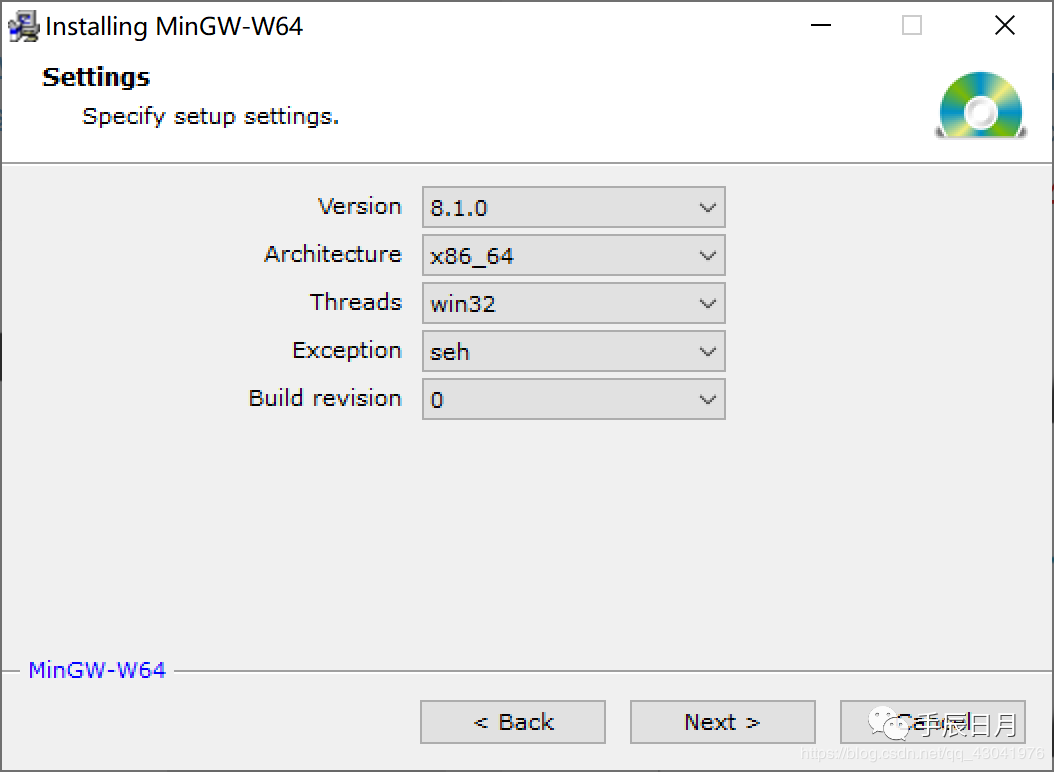
或者这种方式,下载离线版本,推荐这个
离线下载地址:https://sourceforge.net/projects/mingw-w64/files/mingw-w64/mingw-w64-release/安装选项为 x86_64-win32-seh

C:/Program Files (x86)/
安装目录选择,强烈建议这个目录下,省的后面还得自己改路径
C:/Program Files (x86)/mingw64/bin/
安装好后大概这个样子的目录
第二步:环境配置
打开你的mingw-w64安装目录,我是默认安装的在C:\Program Files (x86),里面的MinGW-W64就是安装的编译器了,将里面的bin文件夹加入路径,我的就是C:\Program Files (x86)\mingw64\bin,将这个加入路径即可。
路径加入方法:
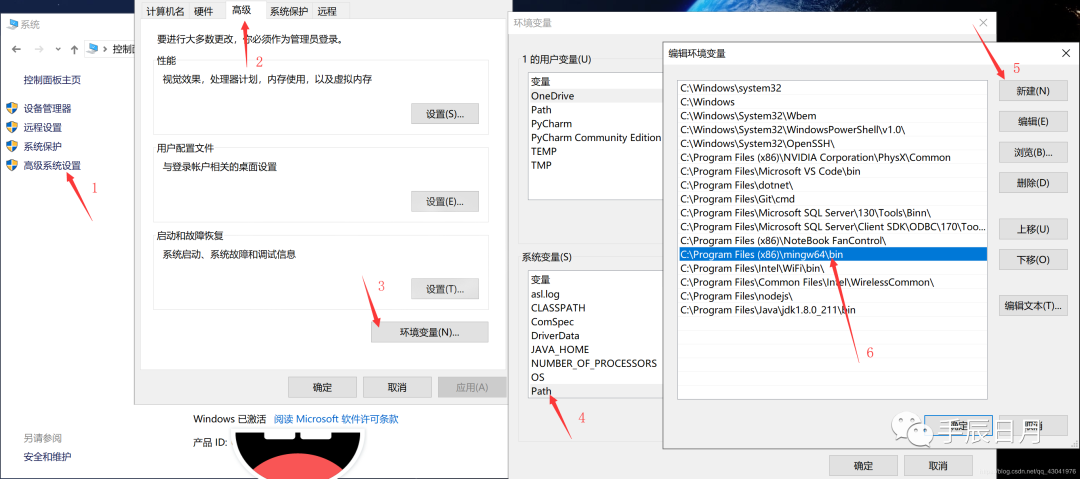
加入后,建议重启一下电脑
第三步 下载安装VSCode(已经装好了请跳到第四步)
vscode请到官网下载最新版(推荐管理权限64位版本)
下载地址:https://code.visualstudio.com/#alt-downloads
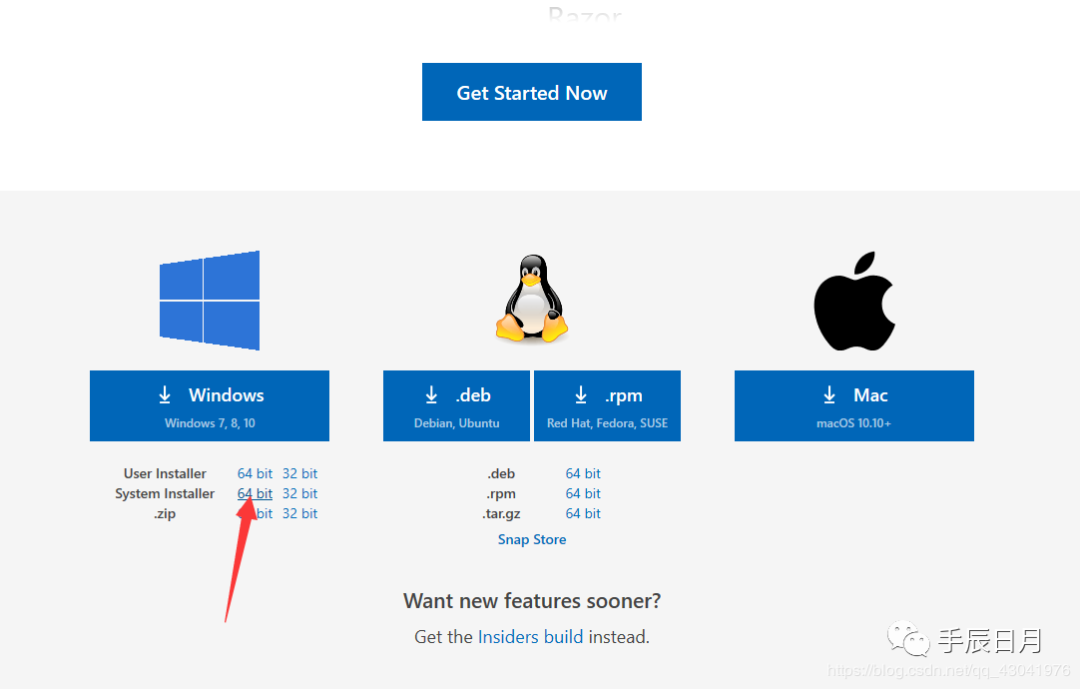
第四步:安装VSCode cpp相关的插件
vscode设置中文环境教程http://www.chuancn.cn/post/将VSCode设置成中文语言环境
c++插件

-重启vscode软件
第五步:配置c++的.vscode文件
在你写代码的地方新建文件夹C_code和里面新建一个文件夹.vscode
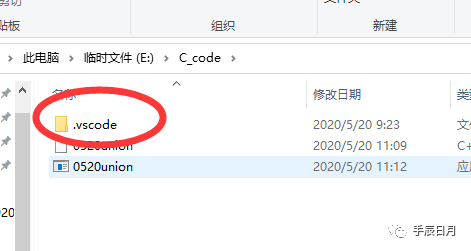
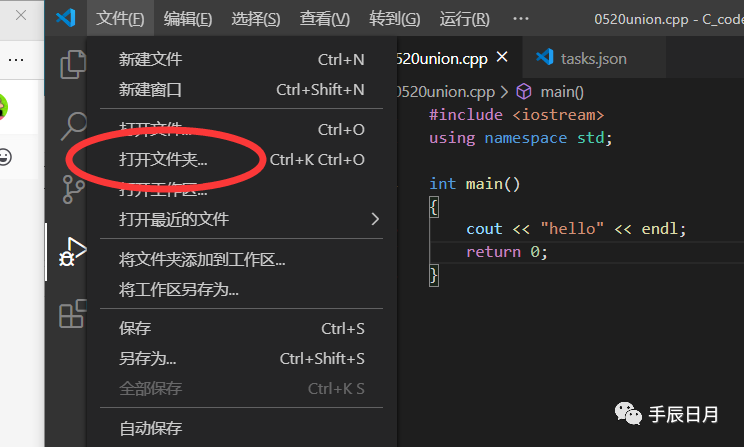
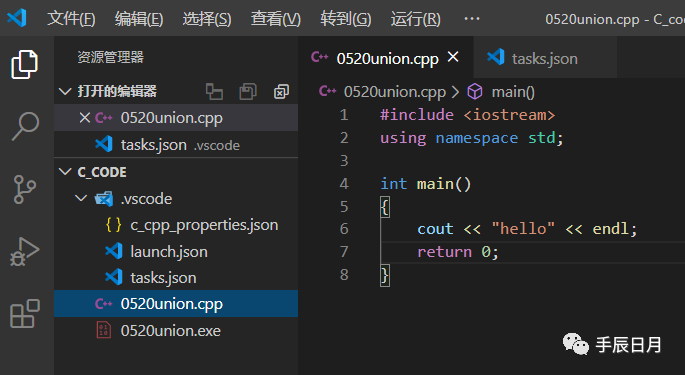
c_cpp_properties.jsonlaunch.jsontasks.json
请根据安装的位置来修改文件路径(如果跟我一样可以不要修改)
launch.json
{ "version": "0.2.0", "configurations": [ { "name": "(gdb) Launch", // 配置名称,将会在启动配置的下拉菜单中显示 "type": "cppdbg", // 配置类型,这里只能为cppdbg "request": "launch", // 请求配置类型,可以为launch(启动)或attach(附加) "program": "${workspaceFolder}/${fileBasenameNoExtension}.exe", // 将要进行调试的程序的路径 "args": [], // 程序调试时传递给程序的命令行参数,一般设为空即可 "stopAtEntry": false, // 设为true时程序将暂停在程序入口处,一般设置为false "cwd": "${workspaceFolder}", // 调试程序时的工作目录,一般为${workspaceRoot}即代码所在目录 workspaceRoot已被弃用,现改为workspaceFolder "environment": [], "externalConsole": true, // 调试时是否显示控制台窗口,一般设置为true显示控制台 "MIMode": "gdb", "miDebuggerPath": "C:/Program Files (x86)/mingw64/bin/gdb.exe", // miDebugger的路径,注意这里要与MinGw的路径对应 "preLaunchTask": "g++", // 调试会话开始前执行的任务,一般为编译程序,c++为g++, c为gcc "setupCommands": [ { "description": "Enable pretty-printing for gdb", "text": "-enable-pretty-printing", "ignoreFailures": false } ] } ]}"miDebuggerPath": "C:/Program Files (x86)/mingw64/bin/gdb.exe", // miDebugger的路径,注意这里要与MinGw的路径对应上面的这一行代码,必须跟自己安装的位置一模一样,后面涉及到路径的同理
tasks.json
{ "version": "2.0.0", "command": "g++", "args": [ "-g", "${file}", "-o", "${fileBasenameNoExtension}.exe" ], // 编译命令参数 "problemMatcher": { "owner": "cpp", "fileLocation": [ "relative", "${workspaceFolder}" ], "pattern": { "regexp": "^(.*):(\\d+):(\\d+):\\s+(warning|error):\\s+(.*)$", "file": 1, "line": 2, "column": 3, "severity": 4, "message": 5 } }}c_cpp_properties.json
{ "configurations": [ { "name": "Win32", "includePath": [ "${workspaceRoot}", "C:/Program Files (x86)/mingw64/include/**", "C:/Program Files (x86)/mingw64/bin/../lib/gcc/x86_64-w64-mingw32/8.1.0/include/c++", "C:/Program Files (x86)/mingw64/bin/../lib/gcc/x86_64-w64-mingw32/8.1.0/include/c++/x86_64-w64-mingw32", "C:/Program Files (x86)/mingw64/bin/../lib/gcc/x86_64-w64-mingw32/8.1.0/include/c++/backward", "C:/Program Files (x86)/mingw64/bin/../lib/gcc/x86_64-w64-mingw32/8.1.0/include", "C:/Program Files (x86)/mingw64/bin/../lib/gcc/x86_64-w64-mingw32/8.1.0/include-fixed", "C:/Program Files (x86)/mingw64/bin/../lib/gcc/x86_64-w64-mingw32/8.1.0/../../../../x86_64-w64-mingw32/include" ], "defines": [ "_DEBUG", "UNICODE", "__GNUC__=6", "__cdecl=__attribute__((__cdecl__))" ], "intelliSenseMode": "msvc-x64", "browse": { "limitSymbolsToIncludedHeaders": true, "databaseFilename": "", "path": [ "${workspaceRoot}", "C:/Program Files (x86)/mingw64/include/**", "C:/Program Files (x86)/mingw64/bin/../lib/gcc/x86_64-w64-mingw32/8.1.0/include/c++", "C:/Program Files (x86)/mingw64/bin/../lib/gcc/x86_64-w64-mingw32/8.1.0/include/c++/x86_64-w64-mingw32", "C:/Program Files (x86)/mingw64/bin/../lib/gcc/x86_64-w64-mingw32/8.1.0/include/c++/backward", "C:/Program Files (x86)/mingw64/bin/../lib/gcc/x86_64-w64-mingw32/8.1.0/include", "C:/Program Files (x86)/mingw64/bin/../lib/gcc/x86_64-w64-mingw32/8.1.0/include-fixed", "C:/Program Files (x86)/mingw64/bin/../lib/gcc/x86_64-w64-mingw32/8.1.0/../../../../x86_64-w64-mingw32/include" ] } } ], "version": 4}这里也是,目录一定要是自己的mingw64
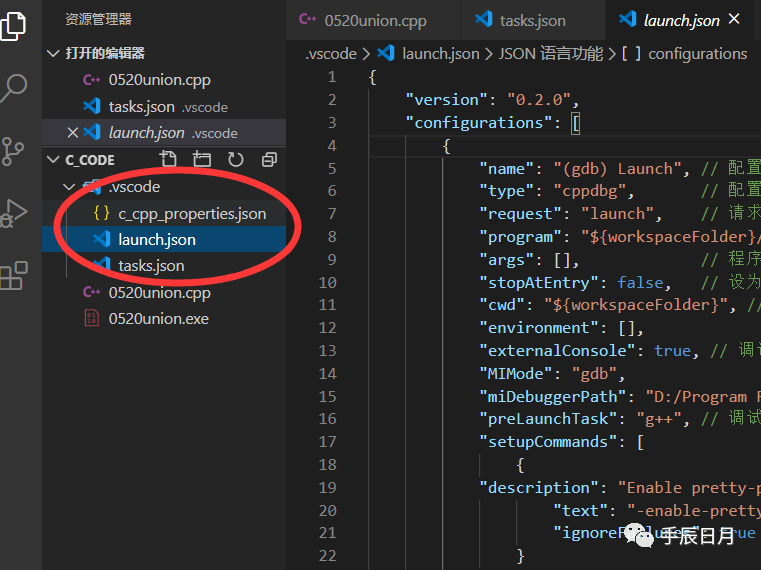
第六步:完成调试
打开文件夹后,新建test.cpp(随便建,或者main.cpp)进行输入代码测试:
#include using namespace std; int main(){ cout << "hello" << endl; return 0;}按F5启动调试~
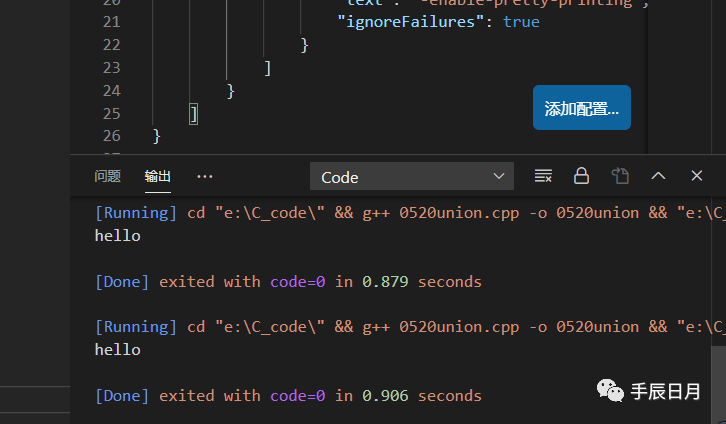
然后会发现有一个黑框一闪而过,然后终端显示“终端将被任务重用,按任意键关闭”,说明大家的配置没问题啊评论区有这个问题的童鞋们!只是vscode不是自己在程序末尾停止而已啦,和IDE不一样。
可以在最后加一个断点,或者getchar(),或者system("pause"); 或者int pause;cin>>pause; 看个人喜好了,个人感觉最后在return 0;处打一个断点比较好。然后程序就会在最后停住了。
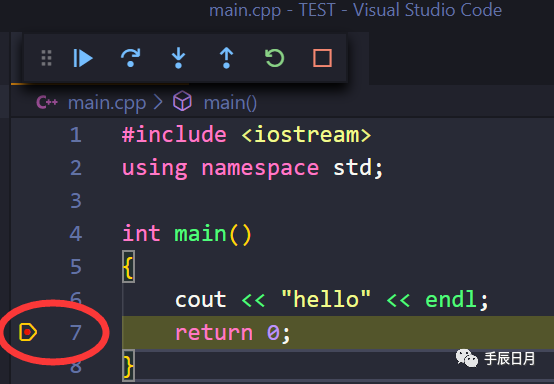
一劳永逸:因为VS需要为每一个文件夹做单独配置,所以建议把.vscode文件夹放到你常用的文件夹的顶层,这样就不用重复配置了。
不用每个新cpp文件就要一套配置。这些配置在你配置好的文件夹内的所有子文件夹和文件都能使用。



















 1295
1295











 被折叠的 条评论
为什么被折叠?
被折叠的 条评论
为什么被折叠?








